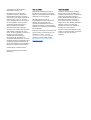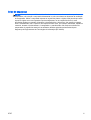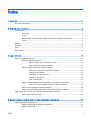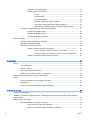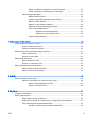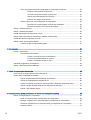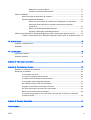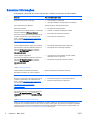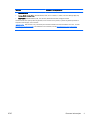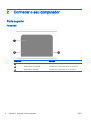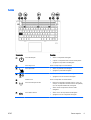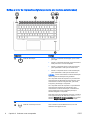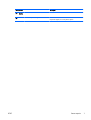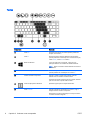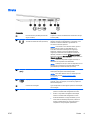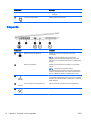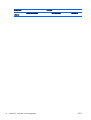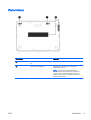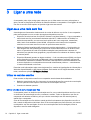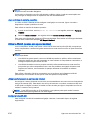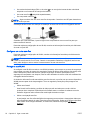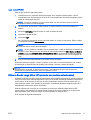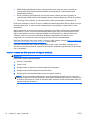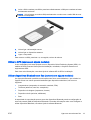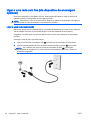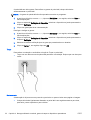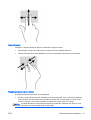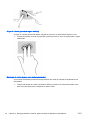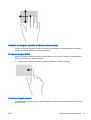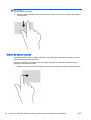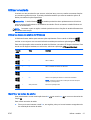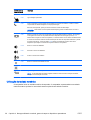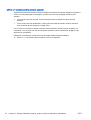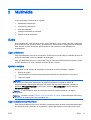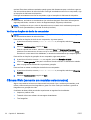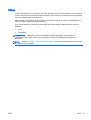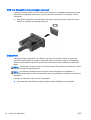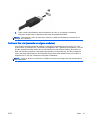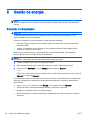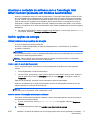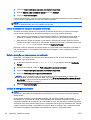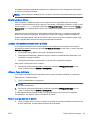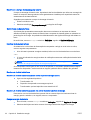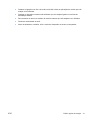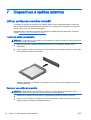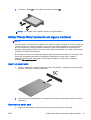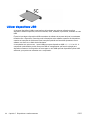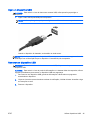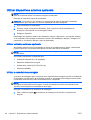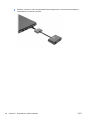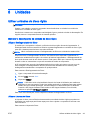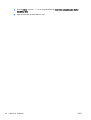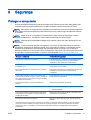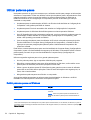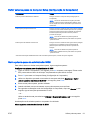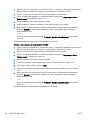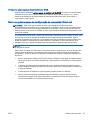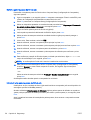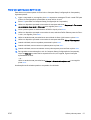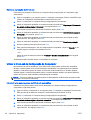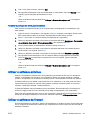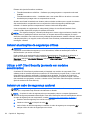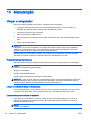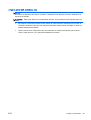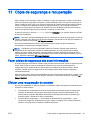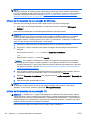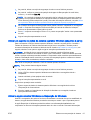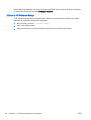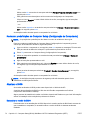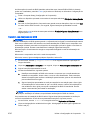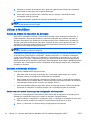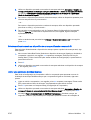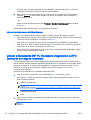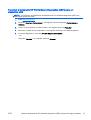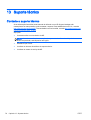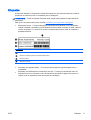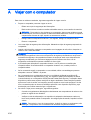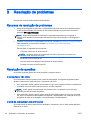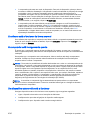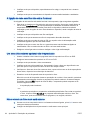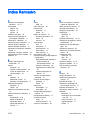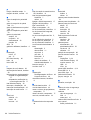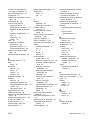Manual do Utilizador

© Copyright 2013 Hewlett-Packard
Development Company, L.P.
Bluetooth é uma marca comercial,
propriedade do titular e utilizada pela
Hewlett-Packard Company sob licença.
Intel e Centrino são marcas comerciais da
Intel Corporation nos E.U.A. e noutros
países. O logótipo SD é marca comercial
do seu proprietário. Java é uma marca
comercial da Sun Microsystems, Inc.
Microsoft e Windows são marcas
registadas da Microsoft Corporation.
As informações contidas neste documento
estão sujeitas a alterações sem aviso
prévio. As únicas garantias que cobrem os
produtos e serviços da HP são
estabelecidas exclusivamente na
documentação de garantia que os
acompanha. Neste documento, nenhuma
declaração deverá ser interpretada como a
constituição de garantia adicional. A HP
não se responsabiliza por erros técnicos e
editoriais ou omissões neste documento.
Primeira edição: novembro de 2013
Número de publicação do documento:
738836-131
Aviso do produto
Este manual do utilizador descreve as
funções comuns à maioria dos modelos.
Algumas funcionalidades podem não estar
disponíveis no seu computador.
Não estão disponíveis todas as
funcionalidades em todas as edições do
Windows. Este computador pode
necessitar de atualização e/ou compra
separada de hardware, controladores e/ou
software a fim de usufruir da funcionalidade
total do Windows.
Para obter a informação mais recente neste
manual, contacte o suporte técnico. Para
assistência nos E.U.A., consulte
http://www.hp.com/go/contactHP. Para
assistência a nível mundial, consulte
http://welcome.hp.com/country/us/en/
wwcontact_us.html.
Termos de software
Ao instalar, copiar, transferir ou utilizar
qualquer outro produto de software pré-
-instalado neste computador, concorda ficar
sujeito aos termos deste Contrato de
Licença do Utilizador Final HP (EULA). Se
não aceitar estes termos da licença, a
única solução é devolver o produto na
íntegra, sem ter sido utilizado, (hardware e
software) no prazo de 14 dias para
reembolso de acordo com a política de
reembolso do local de compra.
Para obter informações adicionais ou para
solicitar um reembolso total do computador,
contacte o seu ponto de venda (o
vendedor).

Aviso de segurança
AVISO! Para reduzir a possibilidade de lesões relacionadas com o calor ou o sobreaquecimento do
computador, não coloque o computador diretamente no colo nem obstrua as aberturas de ventilação
do computador. Utilize o computador apenas em superfícies planas e rígidas. Não permita que outra
superfície rígida, como uma impressora opcional adjacente, ou uma superfície flexível, como
almofadas, tapetes ou vestuário, bloqueiem a circulação de ar. Além disso, não permita o contacto
entre o transformador CA e a pele ou uma superfície mole como, por exemplo, almofadas, tapetes ou
vestuário, durante o funcionamento. O computador e o transformador CA cumprem os limites de
temperatura de superfícies acessíveis ao utilizador definidos pela Norma Internacional para
Segurança de Equipamentos de Tecnologias de Informação (IEC 60950).
PTPT iii

iv Aviso de segurança PTPT

Índice
1 Bem-vindo ......................................................................................................................................................... 1
Encontrar informações ......................................................................................................................... 2
2 Conhecer o seu computador ............................................................................................................................. 4
Parte superior ....................................................................................................................................... 4
Painel tátil ............................................................................................................................ 4
Luzes ................................................................................................................................... 5
Botões e leitor de impressões digitais (somente em modelos selecionados) ..................... 6
Teclas .................................................................................................................................. 8
Direita ................................................................................................................................................... 9
Esquerda ............................................................................................................................................ 10
Ecrã .................................................................................................................................................... 11
Parte inferior ....................................................................................................................................... 13
3 Ligar a uma rede ............................................................................................................................................. 14
Ligar-se a uma rede sem fios ............................................................................................................. 14
Utilizar os controlos sem fios ............................................................................................. 14
Utilizar o botão de comunicação sem fios ......................................................... 14
Usar controlos do sistema operativo ................................................................. 15
Utilizar a WLAN (apenas em alguns modelos) .................................................................. 15
Utilizar um fornecedor de serviços de Internet .................................................. 15
Configurar uma WLAN ...................................................................................... 15
Configurar um router sem fios ........................................................................... 16
Proteger a sua WLAN ....................................................................................... 16
Ligar a uma WLAN ............................................................................................ 17
Utilizar a Banda Larga Móvel HP (somente em modelos selecionados) ........................... 17
Inserir e remover um SIM (somente em alguns modelos) ................................ 18
Utilizar o GPS (apenas em alguns modelos) ..................................................................... 19
Utilizar dispositivos Bluetooth sem fios (somente em alguns modelos) ............................ 19
Ligar a uma rede com fios (via dispositivo de ancoragem opcional) .................................................. 20
Ligar a uma rede local (LAN) ............................................................................................. 20
4 Navegar utilizando o teclado, gestos de toque e dispositivos apontadores ................................................... 21
Utilizar dispositivos apontadores ........................................................................................................ 21
Definir preferências do dispositivo apontador .................................................................... 21
Utilizar o painel tátil .......................................
..................................................................... 21
PTPT v

Desligar e ligar o painel tátil .............................................................................. 21
Utilizar gestos do painel tátil ............................................................................. 21
Toque ............................................................................................... 22
Deslocamento ................................................................................... 22
Comprimir/ampliar ............................................................................ 23
Rotação (apenas em alguns modelos) ............................................. 23
Clique de 2 dedos (apenas em alguns modelos) ............................. 24
Movimento de deslize (apenas em modelos selecionados) ............. 24
Deslizar da margem (apenas modelos selecionados) ....................................................... 25
Deslizar da margem direita ............................................................................... 25
Deslizar da margem superior ............................................................................ 25
Deslizar da margem esquerda .......................................................................... 26
Utilizar o teclado ................................................................................................................................. 27
Utilizar as teclas de atalho do Windows ............................................................................ 27
Identificar as teclas de atalho ............................................................................................ 27
Utilização do teclado numérico .......................................................................................... 28
Utilizar o teclado numérico incorporado ............................................................ 29
Ligar e desligar o teclado numérico incorporado .............................. 29
Mudar as funções das teclas do teclado numérico incorporado ...... 29
Utilizar um teclado numérico externo opcional ................................................. 30
5 Multimédia ....................................................................................................................................................... 31
Áudio .................................................................................................................................................. 31
Ligar altifalantes ................................................................................................................. 31
Ajustar o volume ................................................................................................................ 31
Ligar auscultadores/microfone ........................................................................................... 31
Verificar as funções de áudio do computador ................................................................... 32
Câmara Web (somente em modelos selecionados) .......................................................................... 32
Vídeo .................................................................................................................................................. 33
VGA (via dispositivo de ancoragem opcional) ................................................................... 34
DisplayPort ........................................................................................................................ 34
Ecrã sem fios Intel (somente em alguns modelos) ............................................................ 35
6 Gestão de energia .......................................................................................................................................... 36
Encerrar o computador ....................................................................................................................... 36
Atualizar o conteúdo do software com a Tecnologia Intel Smart Connect (somente em modelos
selecionados) ..................................................................................................................................... 37
Definir opções de energia .................................................................................................................. 37
Utilizar estados de poupança de energia .......................................................................... 37
Iniciar e sair do modo de Suspensão ................................................................ 37
Ativar e sair da Hibernação iniciada pelo utilizador ..........
................................ 37
vi PTPT

Utilizar o indicador de energia e as opções de energia .................................... 38
Definir a proteção por palavra-passe na reativação ......................................... 38
Utilizar a energia da bateria ............................................................................................... 38
Bateria selada na fábrica .................................................................................. 39
Localizar informações adicionais sobre a bateria ............................................. 39
Utilizar o Teste da Bateria ................................................................................. 39
Mostrar a carga restante da bateria .................................................................. 39
Maximizar o tempo de descarga da bateria ...................................................... 40
Gerir níveis de bateria fraca .............................................................................. 40
Identificar níveis de bateria fraca ...................................................... 40
Resolver um nível de bateria fraca ................................................... 40
Poupar energia da bateria ................................................................................. 40
7 Dispositivos e cartões externos ...................................................................................................................... 42
Utilizar cartões de memória microSD ................................................................................................. 42
Inserir um cartão de memória ............................................................................................ 42
Remover um cartão de memória ....................................................................................... 42
Utilizar Placas Smart (somente em alguns modelos) ......................................................................... 43
Inserir um smart card ......................................................................................................... 43
Remover um smart card .................................................................................................... 43
Utilizar dispositivos USB .................................................................................................................... 44
Ligar um dispositivo USB ................................................................................................... 45
Remover um dispositivo USB ............................................................................................ 45
Utilizar dispositivos externos opcionais .............................................................................................. 46
Utilizar unidades externas opcionais ................................................................................. 46
Utilizar o conector de ancoragem ...................................................................................... 46
8 Unidades ......................................................................................................................................................... 49
Utilizar unidades de disco rígido ........................................................................................................ 49
Melhorar o desempenho da unidade de disco rígido ......................................................... 49
Utilizar o Desfragmentador de Disco ................................................................ 49
Utilizar a Limpeza do Disco ............................................................................... 49
9 Segurança ....................................................................................................................................................... 51
Proteger o computador ....................................................................................................................... 51
Utilizar palavras-passe ....................................................................................................................... 52
Definir palavras-passe no Windows .................................................................................. 52
Definir palavras-passe no Computer Setup (Configuração do Computador) .................... 53
Gerir a palavra-passe de administrador BIOS ................................................................... 53
Introduzir a palavra-passe de administrador BIOS ..............
............................. 55
PTPT vii

Gerir uma palavra-passe de configuração de computador DriveLock ............................... 55
Definir a palavra-passe do DriveLock ............................................................... 56
Introduzir uma palavra-passe do DriveLock ...................................................... 56
Alterar uma palavra-passe do DriveLock .......................................................... 57
Remover a proteção do DriveLock .................................................................... 58
Utilizar o DriveLock da Configuração do Computador ....................................................... 58
Introduzir uma palavra-passe do DriveLock automático ................................... 58
Remover a proteção do DriveLock automático ................................................. 59
Utilizar o software antivírus ................................................................................................................ 59
Utilizar o software de firewall .............................................................................................................. 59
Instalar atualizações de segurança críticas ....................................................................................... 60
Utilizar o HP Client Security (somente em modelos selecionados) ................................................... 60
Instalar um cabo de segurança opcional ............................................................................................ 60
Utilizar o leitor de impressões digitais ................................................................................................ 61
Localizar o leitor de impressões digitais ............................................................................ 61
10 Manutenção .................................................................................................................................................. 62
Limpar o computador ......................................................................................................................... 62
Procedimentos de limpeza ................................................................................................ 62
Limpar o ecrã (All-in-Ones ou Notebooks) ........................................................ 62
Limpeza das partes laterais ou superior ........................................................... 62
Limpar o painel tátil, teclado ou rato ................................................................. 63
Actualizar programas e controladores ................................................................................................ 64
Utilizar o SoftPaq Download Manager ............................................................................................... 64
11 Cópia de segurança e recuperação .............................................................................................................. 65
Fazer cópias de segurança das suas informações ............................................................................ 65
Efetuar uma recuperação do sistema ................................................................................................ 65
Utilizar as ferramentas de recuperação do Windows ........................................................ 66
Utilizar as ferramentas de recuperação f11 ....................................................................... 66
Utilizar um suporte de dados do sistema operativo Windows (adquirido à parte) ............. 67
Utilizar a opção Atualizar Windows ou Reposição do Windows ........................................ 67
Utilizar o HP Software Setup ............................................................................................. 68
12 Computer Setup (BIOS), MultiBoot e HP PC Hardware Diagnostics (UEFI) ................................................ 69
Utilizar a Configuração do Computador ............................................................................................. 69
Iniciar o Computer Setup (Configuração do Computador) ................................................ 69
Navegar e selecionar no Computer Setup (Configuração do Computador) ...................... 69
Restaurar predefinições no Computer Setup (Configuração do Comp
utador) .................. 70
Atualizar o BIOS ................................................................................................................ 70
viii PTPT

Determinar a versão do BIOS ........................................................................... 70
Transferir uma atualização do BIOS ................................................................. 71
Utilizar o MultiBoot ............................................................................................................................. 72
Acerca da ordem do dispositivo de arranque .................................................................... 72
Escolher preferências Multiboot ........................................................................................ 72
Definir uma nova ordem de arranque na Configuração do Computador .......... 72
Selecionar dinamicamente um dispositivo de arranque utilizando o
comando f9 ....................................................................................................... 73
Definir uma solicitação MultiBoot Express ........................................................ 73
Introduzir preferências no MultiBoot Express ................................................... 74
Utilizar a ferramenta HP PC Hardware Diagnostics (UEFI) (somente em alguns modelos) .............. 74
Transferir a ferramenta HP PC Hardware Diagnostics (UEFI) para um dispositivo USB .. 75
13 Suporte técnico ............................................................................................................................................. 76
Contacte o suporte técnico ................................................................................................................. 76
Etiquetas ............................................................................................................................................ 77
14 Especificações .............................................................................................................................................. 78
Potência de entrada ........................................................................................................................... 78
Ambiente operativo ............................................................................................................................ 78
Apêndice A Viajar com o computador ................................................................................................................ 79
Apêndice B Resolução de problemas ................................................................................................................ 80
Recursos de resolução de problemas ................................................................................................ 80
Resolução de questões ...................................................................................................................... 80
O computador não inicia .................................................................................................... 80
O ecrã do computador está em branco ............................................................................. 80
O software está a funcionar de forma anormal .................................................................. 81
O computador está invulgarmente quente ......................................................................... 81
Um dispositivo externo não está a funcionar ..................................................................... 81
A ligação de rede sem fios não está a funcionar ............................................................... 82
Um disco ótico externo opcional não é reproduzido .......................................................... 82
Não é visível um filme num ecrã externo ........................................................................... 82
O processo de gravação de um disco externo opcional não é iniciado ou para antes
de estar concluído ............................................................................................................. 83
Apêndice C Descarga eletrostática .................................................................................................................... 84
Índice Remissivo ................................................................................................................................................. 85
PTPT ix

x PTPT

1 Bem-vindo
Depois de configurar e registar o computador, é importante executar os seguintes passos:
●
Dedique alguns minutos para percorrer o guia impresso
Noções básicas do Windows
para
explorar as novas funcionalidades do Windows®.
SUGESTÃO: Para regressar rapidamente ao ecrã Iniciar do computador a partir de uma
aplicação aberta ou do ambiente de trabalho Windows, prima o botão
do Windows no
teclado. Premir novamente o botão Windows irá levá-lo ao ecrã anterior.
●
Ligue-se à Internet—Configure a sua rede com ou sem fios para poder aceder à Internet. Para
mais informações, consulte
Ligar a uma rede na página 14.
●
Atualizar o software antivírus—Proteja o seu computador de danos causados pelos vírus. O
software está pré-instalado no computador. Para mais informações, consulte
Utilizar o software
antivírus na página 59.
●
Conheça o seu computador—Saiba mais sobre as funcionalidades do seu computador. Para
obter informações adicionais, consulte
Conhecer o seu computador na página 4 e Navegar
utilizando o teclado, gestos de toque e dispositivos apontadores na página 21.
●
Localizar o software instalado—Aceda a uma lista do software pré-instalado no computador.
A partir do ecrã Iniciar, escreva a, clique em Aplicações e, em seguida, selecione da lista de
opções visualizadas. Para obter informações detalhadas sobre a utilização do software
fornecido com o computador, consulte as instruções do fabricante do software, que podem ser
fornecidas com o software ou no Web site do fabricante.
●
Efetue uma cópia de segurança da unidade de disco rígido criando discos de recuperação ou
uma unidade flash de recuperação. Consulte
Cópia de segurança e recuperação
na página 65.
PTPT 1

Encontrar informações
O computador é fornecido com vários recursos que o auxiliam na execução de várias tarefas.
Recursos Para obter informações sobre
Poster de
Instruções de configuração
●
Como configurar o computador
●
Ajuda para identificar os componentes do computador
Guia
Noções básicas do Windows
Visão geral sobre a utilização do Windows®
HP Support Assistant
Para aceder ao HP Support Assistant, no ecrã Iniciar,
selecione a aplicação HP Support Assistant.
Para obter a informação mais recente neste manual,
contacte o suporte técnico. Para assistência nos
E.U.A., consulte
http://www.hp.com/go/contactHP.
Para assistência a nível mundial, consulte
http://welcome.hp.com/country/us/en/
wwcontact_us.html.
●
Informação do sistema operativo
●
Software, controlador e atualizações do BIOS
●
Ferramentas de resolução de problemas
●
Como aceder ao suporte técnico
Avisos de Regulamentação, Segurança e Ambiente
Para aceder aos manuais do utilizador, selecione a
aplicação HP Support Assistant no ecrã Iniciar,
selecione Meu computador e depois selecione
Manuais do utilizador.
●
Informações de Regulamentação e Segurança
●
Informações sobre a eliminação da bateria
Guia de Conforto e Segurança
Para aceder aos manuais do utilizador, selecione a
aplicação HP Support Assistant no ecrã Iniciar,
selecione Meu computador e depois selecione
Manuais do utilizador.
– ou –
Visite
http://www.hp.com/ergo.
●
Organização do local de trabalho, postura e hábitos
adequados em termos de saúde
●
Informações de segurança mecânica e elétrica
Folheto
Números de Telefone Internacionais
Este folheto é fornecido com o seu computador.
Números de telefone da assistência técnica HP
Web site HP
Para obter a informação mais recente neste manual,
contacte o suporte técnico. Para assistência nos
E.U.A., consulte
http://www.hp.com/go/contactHP.
Para assistência a nível mundial, consulte
http://welcome.hp.com/country/us/en/
wwcontact_us.html.
●
Informações sobre a assistência técnica
●
Encomenda de peças e procura de ajuda adicional
●
Acessórios disponíveis para o dispositivo
Garantia limitada
*
Para aceder a este guia, no ecrã Iniciar selecione a
aplicação HP Support Assistant, selecione Meu
computador e depois selecione Garantia e serviços .
– ou –
Visite
http://www.hp.com/go/orderdocuments.
Informações sobre a garantia
*Pode encontrar a Garantia Limitada HP explicitamente fornecida e aplicável ao seu produto nos guias eletrónicos no seu
computador e/ou no CD/DVD incluído na caixa. A HP, em alguns países/regiões, pode fornecer uma Garantia Limitada HP
impressa na caixa. Em alguns países/regiões onde a garantia não é fornecida no formato impresso, poderá solicitar uma
cópia impressa em
http://www.hp.com/go/orderdocuments ou escrever para:
2 Capítulo 1 Bem-vindo PTPT

Recursos Para obter informações sobre
●
América do Norte: Hewlett-Packard, MS POD, 11311 Chinden Blvd., Boise, ID 83714, USA
●
Europa, Médio Oriente, África: Hewlett-Packard, POD, Via G. Di Vittorio, 9, 20063, Cernusco s/Naviglio (MI), Italy
●
Ásia-Pacífico: Hewlett-Packard, POD, P.O. Box 200, Alexandra Post Office, Singapore 911507
Quando solicitar uma cópia impressa da garantia, inclua o número do seu produto, o período de garantia (indicado na
etiqueta de manutenção), nome e morada.
IMPORTANTE: NÃO devolva o seu produto HP para a morada indicada acima. Para assistência nos E.U.A., consulte
http://www.hp.com/go/contactHP. Para assistência a nível mundial, consulte http://welcome.hp.com/country/us/en/
wwcontact_us.html.
PTPT Encontrar informações 3

2 Conhecer o seu computador
Parte superior
Painel tátil
Componente Descrição
(1) Zona do painel tátil Move o ponteiro e seleciona ou ativa itens no ecrã.
(2) Botão esquerdo do painel tátil Funciona como o botão esquerdo de um rato externo.
(3) Botão direito do painel tátil Funciona como o botão direito de um rato externo.
4 Capítulo 2 Conhecer o seu computador PTPT

Luzes
Componente Descrição
(1)
Luz de alimentação
●
Acesa: O computador está ligado.
●
A piscar: O computador está no modo de Suspensão.
●
Apagada: O computador está desligado.
(2) Luz do Caps Lock Acesa: a função Caps Lock está ativada.
(3)
Luz do painel tátil
●
Âmbar: O painel tátil está desligado.
●
Apagada: O painel tátil está ligado.
(4)
Luz de silêncio do microfone
●
Âmbar: O som do microfone está desligado.
●
Apagada: O som do microfone está ligado.
(5) Luz Num Lock Acesa: a função Num Lock está ativada.
(6)
Luz da comunicação sem fios
●
Branca: Um dispositivo integrado sem fios, como, por
exemplo, um dispositivo de rede local sem fios (WLAN)
e/ou um dispositivo Bluetooth®, está ligado.
●
Âmbar: Todos os dispositivos sem fios estão
desligados.
(7)
Luz do botão silenciar
●
Âmbar: O som do computador está desligado.
●
Apagada: O som do computador está ligado.
PTPT Parte superior 5

Botões e leitor de impressões digitais (somente em modelos selecionados)
Componente Descrição
(1)
Botão de alimentação
●
Quando o computador está desligado, prima o botão
para o ligar.
●
Quando o computador está ligado, prima brevemente o
botão para iniciar o modo de Suspensão.
●
Quando o computador está em modo de Suspensão,
prima rapidamente o botão para sair desse modo.
●
Quando o computador está em modo de Hibernação,
prima rapidamente o botão para sair desse modo.
CUIDADO: Premir continuamente o botão de alimentação
resulta na perda de informações não guardadas.
Se o computador deixar de responder e os procedimentos
de encerramento do Windows® não forem eficazes, prima
continuamente o botão de energia durante, pelo menos,
5 segundos, para desligar o computador.
Se o computador deixou de responder e os procedimentos
de encerramento anteriores não são eficazes, prima
continuamente o botão de alimentação + botão Silenciar
volume durante pelo menos 5 segundos para repor o
hardware desligando o computador.
Para saber mais sobre as definições de energia, consulte as
suas opções de energia. No ecrã Iniciar, escreva energia,
selecione Definições de energia e suspensão e em seguida
selecione Energia e suspensão na lista de aplicações.
(2) Grelha do altifalante Produzem som.
(3)
Botão de comunicação sem fios Ativa ou desativa a funcionalidade sem fios, mas não
estabelece uma ligação sem fios.
6 Capítulo 2 Conhecer o seu computador PTPT

Componente Descrição
(4)
Botão de silenciar o volume Silencia e restaura o som das colunas.
(5) Leitor de impressões digitais Permite o início de sessão no Windows através da
impressão digital, em vez da palavra-passe.
PTPT Parte superior 7

Teclas
Componente Descrição
(1) Tecla esc Apresenta informações do sistema quando premida em
conjunto com a tecla fn.
(2) Tecla fn Executa funções do sistema utilizadas com frequência
quando premida em combinação com uma tecla de função,
a tecla num lk, a tecla esc ou a tecla b.
(3)
Botão do Windows Leva-o de volta para o ecrã Iniciar, a partir de uma
aplicação aberta ou do ambiente de trabalho Windows.
NOTA: Premir novamente o botão Windows irá levá-lo ao
ecrã anterior.
(4) Teclas de função Executam funções do sistema utilizadas com frequência
quando premidas em combinação com a tecla fn.
(5) Teclado numérico incorporado Quando o teclado numérico estiver ligado, pode ser
utilizado como um teclado numérico externo.
Cada tecla do teclado numérico executa a função indicada
pelo ícone no canto superior direito da tecla.
(6)
Tecla de aplicações do Windows Apresenta opções para um objeto selecionado.
(7) Tecla num lock Quando premida em combinação com a tecla fn, liga e
desliga o teclado numérico incorporado.
Alterna entre a função de navegação e a função numérica
no teclado numérico integrado.
8 Capítulo 2 Conhecer o seu computador PTPT

Direita
Componente Descrição
(1) Ficha da ranhura para SIM (somente em
alguns modelos)
Suporta um módulo de identidade do assinante do serviço
sem fios (SIM).
(2)
Tomada de saída de áudio (auscultadores)/
Tomada de entrada de áudio (microfone)
Reproduz som quando ligada a altifalantes estéreo
elétricos opcionais, a auscultadores, a auriculares, a um
headset ou a áudio de televisão. Liga também um
microfone de auricular opcional.
AVISO! Para reduzir o risco de danos físicos, ajuste o
volume antes de colocar os auscultadores ou os
auriculares. Para obter informações de segurança
adicionais, consulte os
Avisos de Regulamentação,
Segurança e Ambiente
. Para aceder aos manuais do
utilizador, selecione a aplicação HP Support Assistant no
ecrã Iniciar, selecione Meu computador e depois selecione
Manuais do utilizador.
NOTA: Quando um dispositivo é ligado à tomada, os
altifalantes do computador são desativados.
NOTA: Certifique-se de que o cabo do dispositivo tem um
conector de 4 condutores que suporta saída de áudio
(auscultadores) e entrada de áudio (microfone).
(3)
Portas USB 3.0 (2) Permitem ligar dispositivos USB 3.0 opcionais e fornecer
desempenho avançado de alimentação USB.
NOTA: Para obter detalhes sobre os diversos tipos de
portas USB, consulte
Utilizar dispositivos USB
na página 44.
(4)
DisplayPort Permite ligar um dispositivo de visualização digital
opcional, como, por exemplo, um monitor ou projetor de
elevado desempenho.
(5) Conector de ancoragem Liga um dispositivo de ancoragem opcional ou miniestação
de ancoragem.
(6) Luz do transformador CA/bateria
●
Branca: o computador está ligado à alimentação
externa e a bateria está carregada de 90 a 99%.
●
Âmbar: o computador está ligado à alimentação
externa e a bateria está carregada de 0 a 90%.
●
Amarela intermitente: a carga da bateria, que é a
única fonte de alimentação disponível, está fraca.
Quando a bateria atinge um nível muito baixo, a
respetiva luz começa a piscar rapidamente.
PTPT Direita 9

Componente Descrição
●
Apagada: a bateria acessória está totalmente
carregada.
(7)
Conector de alimentação Permite ligar um transformador.
Esquerda
Componente Descrição
(1)
Ranhura do cabo de segurança Permite ligar um cabo de segurança opcional ao
computador.
NOTA: O cabo de segurança foi concebido para
funcionar como fator de desencorajamento, mas poderá
não evitar que o computador seja furtado ou indevidamente
utilizado.
(2) Abertura de ventilação Permite que a circulação de ar arrefeça os componentes
internos.
NOTA: A ventoinha do computador liga-se
automaticamente para arrefecer os componentes internos
e evitar o sobreaquecimento. É normal a ventoinha interna
ligar-se e desligar-se durante o funcionamento rotineiro.
(3)
Porta de carregamento USB 3.0 Permite ligar dispositivos USB opcionais. A porta de
carregamento USB também pode carregar alguns modelos
de telemóveis e leitores de MP3, mesmo que o computador
esteja desligado.
(4)
Leitor de cartão de memória Micro SD Suporta cartões de memória micro Secure Digital (SD).
(5)
Leitor de smart card Suporta smart cards opcionais.
10 Capítulo 2 Conhecer o seu computador PTPT
A página está carregando...
A página está carregando...
A página está carregando...
A página está carregando...
A página está carregando...
A página está carregando...
A página está carregando...
A página está carregando...
A página está carregando...
A página está carregando...
A página está carregando...
A página está carregando...
A página está carregando...
A página está carregando...
A página está carregando...
A página está carregando...
A página está carregando...
A página está carregando...
A página está carregando...
A página está carregando...
A página está carregando...
A página está carregando...
A página está carregando...
A página está carregando...
A página está carregando...
A página está carregando...
A página está carregando...
A página está carregando...
A página está carregando...
A página está carregando...
A página está carregando...
A página está carregando...
A página está carregando...
A página está carregando...
A página está carregando...
A página está carregando...
A página está carregando...
A página está carregando...
A página está carregando...
A página está carregando...
A página está carregando...
A página está carregando...
A página está carregando...
A página está carregando...
A página está carregando...
A página está carregando...
A página está carregando...
A página está carregando...
A página está carregando...
A página está carregando...
A página está carregando...
A página está carregando...
A página está carregando...
A página está carregando...
A página está carregando...
A página está carregando...
A página está carregando...
A página está carregando...
A página está carregando...
A página está carregando...
A página está carregando...
A página está carregando...
A página está carregando...
A página está carregando...
A página está carregando...
A página está carregando...
A página está carregando...
A página está carregando...
A página está carregando...
A página está carregando...
A página está carregando...
A página está carregando...
A página está carregando...
A página está carregando...
A página está carregando...
A página está carregando...
A página está carregando...
-
 1
1
-
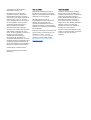 2
2
-
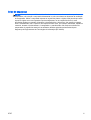 3
3
-
 4
4
-
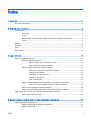 5
5
-
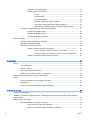 6
6
-
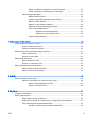 7
7
-
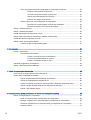 8
8
-
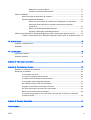 9
9
-
 10
10
-
 11
11
-
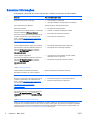 12
12
-
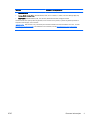 13
13
-
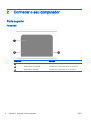 14
14
-
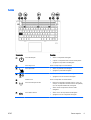 15
15
-
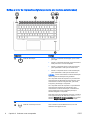 16
16
-
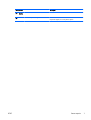 17
17
-
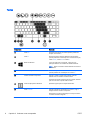 18
18
-
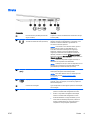 19
19
-
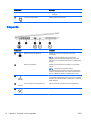 20
20
-
 21
21
-
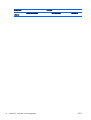 22
22
-
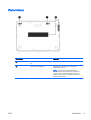 23
23
-
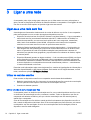 24
24
-
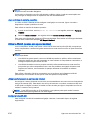 25
25
-
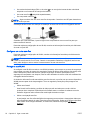 26
26
-
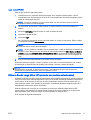 27
27
-
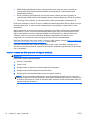 28
28
-
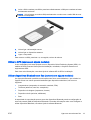 29
29
-
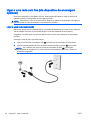 30
30
-
 31
31
-
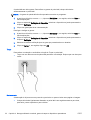 32
32
-
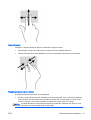 33
33
-
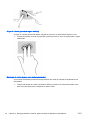 34
34
-
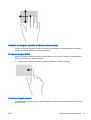 35
35
-
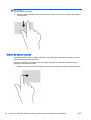 36
36
-
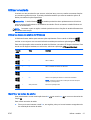 37
37
-
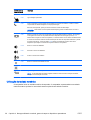 38
38
-
 39
39
-
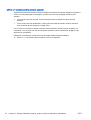 40
40
-
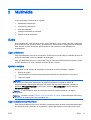 41
41
-
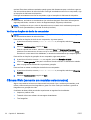 42
42
-
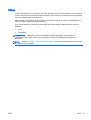 43
43
-
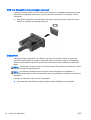 44
44
-
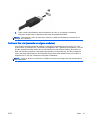 45
45
-
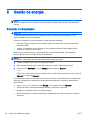 46
46
-
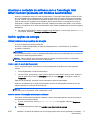 47
47
-
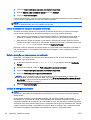 48
48
-
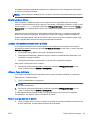 49
49
-
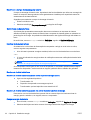 50
50
-
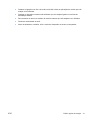 51
51
-
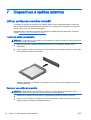 52
52
-
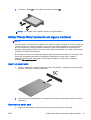 53
53
-
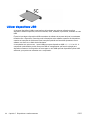 54
54
-
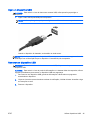 55
55
-
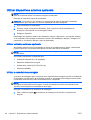 56
56
-
 57
57
-
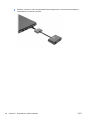 58
58
-
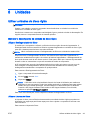 59
59
-
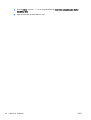 60
60
-
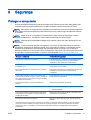 61
61
-
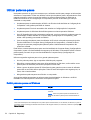 62
62
-
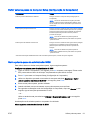 63
63
-
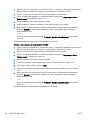 64
64
-
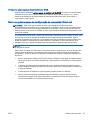 65
65
-
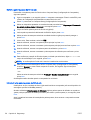 66
66
-
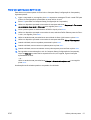 67
67
-
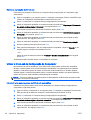 68
68
-
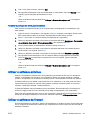 69
69
-
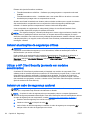 70
70
-
 71
71
-
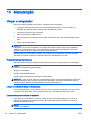 72
72
-
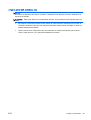 73
73
-
 74
74
-
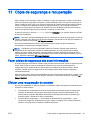 75
75
-
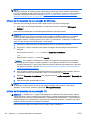 76
76
-
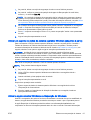 77
77
-
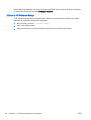 78
78
-
 79
79
-
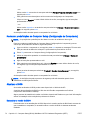 80
80
-
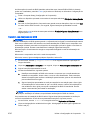 81
81
-
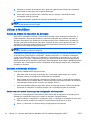 82
82
-
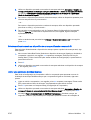 83
83
-
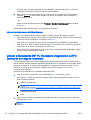 84
84
-
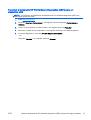 85
85
-
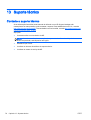 86
86
-
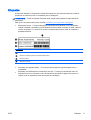 87
87
-
 88
88
-
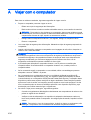 89
89
-
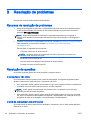 90
90
-
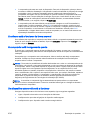 91
91
-
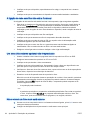 92
92
-
 93
93
-
 94
94
-
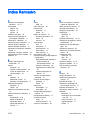 95
95
-
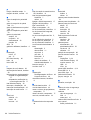 96
96
-
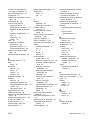 97
97
HP EliteBook Folio 1040 G1 Notebook PC (ENERGY STAR) Manual do usuário
- Tipo
- Manual do usuário
- Este manual também é adequado para
Artigos relacionados
-
HP EliteBook Folio 1020 G1 Base Model Notebook PC Manual do usuário
-
HP ENVY 15-q200 Notebook PC (Touch) Manual do usuário
-
HP ProBook 455 G2 Notebook PC Manual do usuário
-
HP ENVY m7-n000 Notebook PC Manual do usuário
-
HP ProBook 450 G2 Notebook PC Manual do usuário
-
HP ZBook 14 G2 Base Model Mobile Workstation Manual do usuário
-
HP Elite x2 1011 G1 Manual do usuário
-
HP 350 G1 Notebook PC Manual do usuário
-
HP EliteBook 725 G2 Notebook PC Manual do usuário
-
HP ZBook 17 G2 Base Model Mobile Workstation Manual do usuário